excel拖动排列步骤如下:1.我在EXCEL中输入以下数字,如图:2.现在我要想复制“1”,则拖动单元格A1,但此该你会发现,在下拖动下方有个方框,如图:3.上步出现的情况便是以顺序的方式出现,但你只需要点动那个右下方的方框,选择“复制单元格”即可......
excel怎样将连续行数据复制到筛选后的不连续区域
Excel教程
2021-11-13 11:54:34
在表格中进行筛选操作后,数据行往往是不连续的,而我们把筛选后的数据复制到其它位置时却是连续的。这时会遇到这样一个问题,怎么把从筛选结果复制到其它区域的连续数据再粘贴回原来的表格,即怎样将连续行数据复制到筛选后的不连续区域?直接复制粘贴是不行的,因为会把数据粘贴到隐藏行中。解决这个问题的方法有很多,可参考本站《在Excel中粘贴时怎样跳过隐藏行》一文。本文介绍另外介绍一种“辅助列+选择性粘贴(跳过空单元)”的方法,也十分方便,以WPS表格为例,Excel中的操作方法类似。
如图,“Sheet2”表中的数据是从“Sheet1”表筛选后复制粘贴得到的,并做了修改,现在需要将其复制粘贴回“Sheet1”表。
Sheet2表:
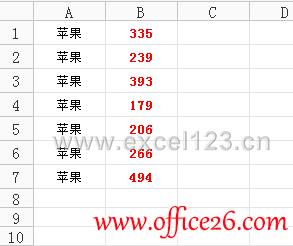
Sheet1表:
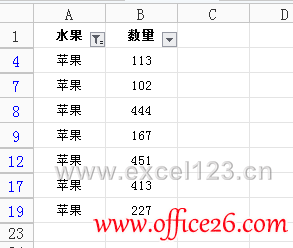
步骤如下:
1.取消“Sheet1”表的自动筛选,在C列添加一个辅助列“序号”列,并从“1”开始填充序号。
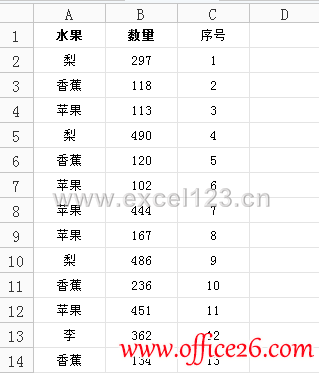
2.再次筛选数据,如本例的“苹果”,并将筛选后的“序号”列数值复制到“Sheet2”表的C列中。
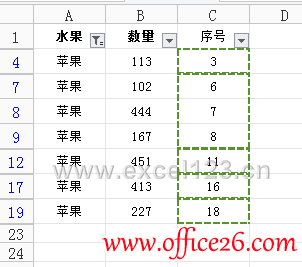
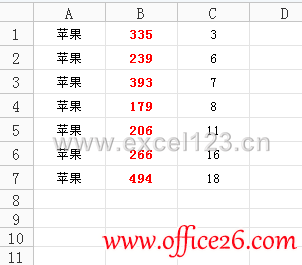
3.在“Sheet1”表中进行反向筛选,即筛选不包含“苹果”的数据。
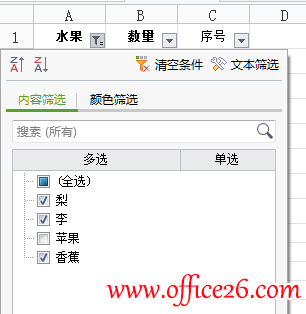
筛选结果如下。
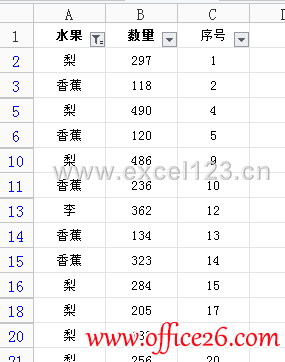
相关文章
